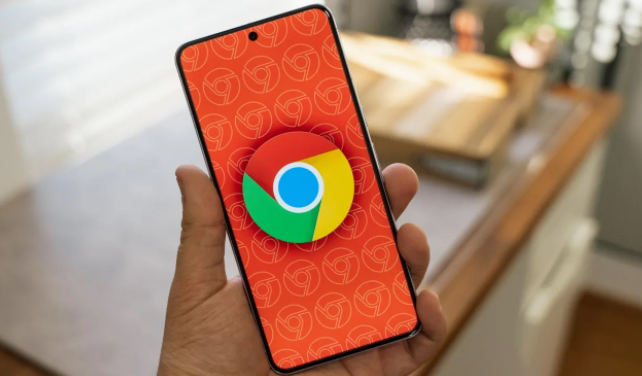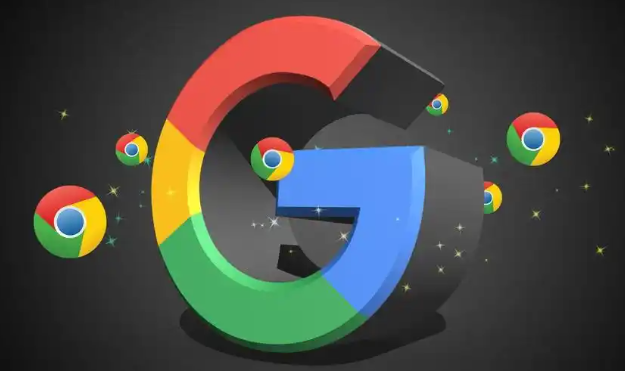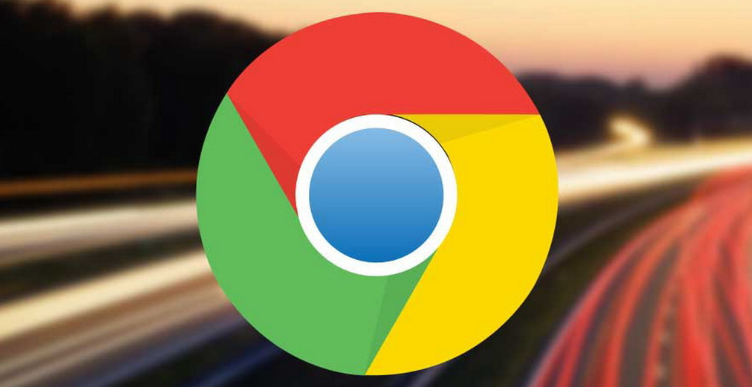详情介绍
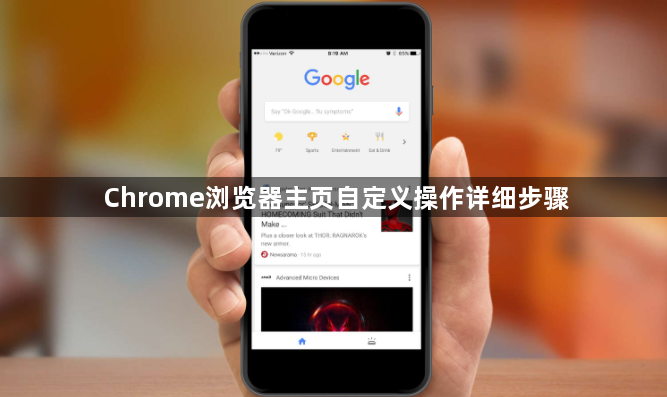
1. 进入设置页面:打开Chrome浏览器,点击右上角的三点菜单按钮,选择“设置”。也可在地址栏输入`chrome://settings/`直接进入设置页面。
2. 找到启动时选项:在设置页面的左侧导航栏中,向下滚动找到“启动时”部分并点击。这里决定了浏览器启动时的行为,可选择“打开特定网页或一组网页”来设置主页。
3. 添加主页网址:点击“添加新网页”按钮,在弹出的输入框中输入想要设置为主页的网址,如`https://www.example.com`,然后点击“添加”。若需设置多个主页,可重复此操作,每输入一个网址后点击“添加”。
4. 管理主页顺序:若设置了多个主页,可通过点击网址右侧的上下箭头图标调整其显示顺序,将常用的网址排在前面以便快速访问。
5. 启用主页按钮(可选):返回设置页面顶部,找到“外观”选项并点击。在“外观”页面中,找到“显示主页按钮”选项并将其开启。开启后,地址栏左侧会出现一个主页按钮,点击即可快速访问设置的主页。
6. 保存设置并测试:完成上述设置后,关闭设置页面。重新启动Chrome浏览器,检查是否自动加载了设置的主页。若未生效,可尝试刷新页面或重新检查设置步骤是否正确。